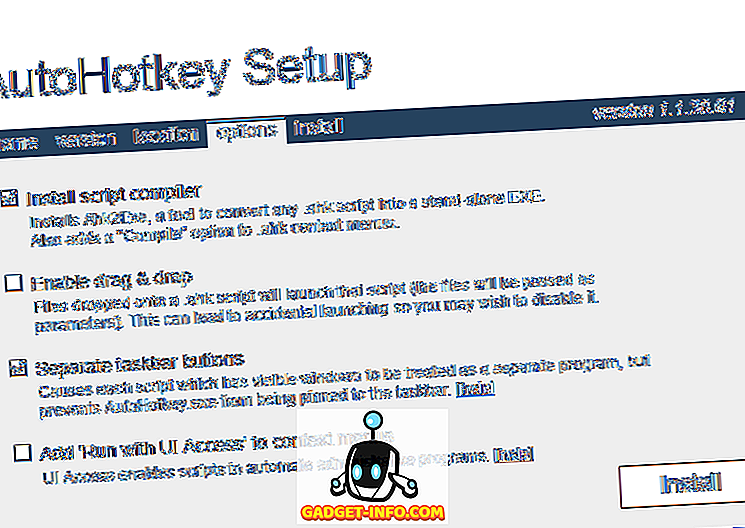iOS, kullanıcılara gerçekten çok fazla özelleştirilebilirlik sunmuyor. İOS için rampa diye bir şey yoktur ve kullanıcıların ana ekranlarındaki uygulama simgeleri kadar kişiselleştirme konusunda hiçbir seçeneği yoktur. Ancak, insanların en azından iPhone'larda özelleştirilebilmelerini sağlayan birçok çözüm vardır. Hapishaneye zarar vermeyen iPhone kullanıcılarının oldukça kaba çözümlere başvurmaları gerekir, ancak hapishane kullanan kullanıcıların iPhone veya iPad'lerini kişiselleştirmek için bir sürü ince ayar seçeneğine erişimi vardır. Çitin hangi tarafında olursanız olun (jailbroken veya değil), size iPhone veya iPad'inizi özelleştirmenin bazı yollarını söyleyeceğim :
Jailbroken iPhone'u Özelleştirme
Hapishanede olmayan bir iPhone'da kişiselleştirme işlemi uzun soluklu bir süreçtir ve hatta o zaman bile gerçekten harika bir şey elde edemezsiniz. Ancak, jailbroken iPhone kullanmıyorsanız, sahip olduğunuz kişiselleştirme seçenekleri şunlardır:
Özel Uygulama Simgeleri ve Özel Ana Ekran Düzenleri
İnsanların hapse girmeyen iPhone'lar için anladıkları kişiselleştirme çözümlerinden biri, Safari'nin “ Ana Ekrana Ekle ” özelliğini içeren zarif bir numaradır. Geçici çözüm, iEmpty web sitesinden kullanılabilir. Bu geçici çözümle, özel ana ekran mizanpajları oluşturabilir (her ne kadar çok iş olsa da) veya iPhone'unuz için özel uygulama simgeleri ve yarı pişmiş temalar alabilirsiniz. Bu yönteme iliştirilmiş bir çok dizgi var, ama hepsi hapse girmeyen iPhone'larda. Ana ekranınız için boş simgeler bile oluşturabilir ve bunları diğer uygulamaları yaratıcı şekillerde konumlandırmak için kullanabilirsiniz.

Bu yöntemin çok zaman alacağını ve yalnızca iPhone'unuzu kişiselleştirmek için çok çaresizseniz ve onu kırmak istemiyorsanız bunu öneririm. Ayrıca, iEmpty web sitesi sizin için iyi çalışmıyorsa, endişelenmeyin, başka web siteleri de var.
İPhone ana ekranınızı kişiselleştirmek için bu yöntemi kullanmak hakkındaki kapsamlı rehberimizi takip edebilirsiniz. Alternatif olarak, iPhone'unuzu kişiselleştirmek için jailbroken tweaks kullanmak istiyorsanız, iPhone'unuzu kolayca kırmak için jailbreaking rehberimizi takip edebilirsiniz.
Jailbroken iPhone'u Özelleştirme
Bir iPhone'u hapse atmak bize çok fazla güçle birlikte sonsuz miktarda özelleştirilebilirlik sunar. Çok fazla tweaks var ve bu makalede hepsinden bahsetmiyorum bile, işte Cydia mağazasındaki kişisel favorilerimden bazıları:
1. iOS'ta Paket Bildirimler Alın
İPhone'ları gerçekten seviyorum, ancak iOS'un bildirimleri işleme şeklinden kesinlikle nefret ediyorum. Elbette, onlar için kronolojik bir düzen var, ama çok kolay bir şekilde karışıklık yaratıyor. Eğer Apple bunun varsayılan bildirim stili olmasını isterse de, kullanıcıya gerçekten bir seçim yapma seçeneği sunmalıydı. Her neyse, “ Birleştir ” adlı bu ince ayarla Android benzeri paket bildirimleri kolayca alabilirsiniz. İnce ayar ücretsizdir ve tüm bildirimlerinizi uygulamaya veya zamana göre (Apple'ın bunları ilk başta uygulaması gerektiği gibi) kolayca paketleyebilirsiniz . Unify ayrıca zincirleme bildirimleri birlikte sağlar, böylece aynı kişiden gelen birden fazla bildirim ana ekranınızı karıştırmaz.

Unify'ı kolayca kurabilir, Ayarlar -> Unify bölümüne gidip ince ayarlamayı etkinleştirebilirsiniz. İnce ayar için değiştirebileceğiniz birkaç ayar daha vardır, bu nedenle bildirimlerinizi tam istediğiniz gibi görmenizi sağlamak için oyun oynamayı çekinmeyin.
Kaynak: BigBoss (Varsayılan Cydia Repository)
2. iOS'ta Karanlık Bir Mod Alın
Herkesin uzun zamandır iOS'ta istediği şeylerden biri, Karanlık Mod. Temel olarak, iOS'un karanlık temalı bir sürümü, çünkü sadece çok daha iyi görünüyor! İPhone'larda AMOLED ekranlar varsa karanlık mod daha iyi görünse de, iPhone'unuzda karanlık bir iOS sürümü edinmek istiyorsanız Eclipse'den başkasına bakmayın. Eclipse, sistem genelinde bir karanlık modu iOS'a getiren bir jailbreak tweak'idir. Eclipse ile kolayca karanlık mod efektlerini kullanıcı arabiriminin çeşitli öğelerine uygulayabilirsiniz. Alternatif olarak, iPhone'unuzun bu kadar farklı görünmesini sağlamak için yedi farklı renk kullanabilirsiniz.

Kaynak: BigBoss (Varsayılan Cydia Repository)
3. Kontrol Merkezini Özelleştirin
iOS 10, Kontrol Merkezini tamamen yeniden tasarladı ve daha yönetilebilir ve organize hale getirme konusunda harika bir iş çıkarsalar, kullanıcılar hala Kontrol Merkezindeki geçişleri ve düğmeleri özelleştirmek için herhangi bir seçenek alamıyorlar. Neyse ki jailbreaking, Kontrol Merkezini istediğiniz kadar kişiselleştirmenize izin verecek FlipControlCenter gibi araçlara erişmenizi sağlayacaktır.
FlipControlCenter ile Kontrol Merkezindeki geçişleri ekleyebilir, kaldırabilir ve yeniden düzenleyebilirsiniz . Kontrol Merkezinde çok daha fazla geçiş bile ekleyebilirsiniz. Bu nedenle, Kontrol Merkezinize Düşük Güç Modu ve diğer kullanışlı geçişler eklemekten çekinmeyin.

Kaynak: //rpetri.ch/repo
Kontrol Merkezi geçişlerindeki varsayılan renklerden sıkıldıysanız, jailbreak tweak “ Cream ” sizi ilgilendirmelidir. Tweak'i iPhone'unuza yükleyebilir ve Control Center'daki tüm geçişlere özel renkler atamak için seçenekler alabilirsiniz. Renkleri tam bir RGB renk tekerleğinden seçebilir ve bunları belirli Kontrol Merkezi geçişlerine atayabilirsiniz.

Kaynak: BigBoss (Varsayılan Cydia Repository)
4. Ton 3D Dokunmatik Menü Bulanıklığı
Bir iPhone 6 ya da daha yenisini kullanıyorsanız, 3D Dokunmayı kullanmış olmalısınız. Yeni iPhone'ların desteklediği basınca duyarlı tepki. Bir uygulama simgesine 3B Dokunulduğunda, arka planın bulanıklaştığını ve kullanıcı arayüzüne çok hoş bir estetik çekicilik kazandırdığını fark etmiş olmalısınız. Ancak, bulanıklıktan sıkıldıysanız ve uygulamanın baskın rengine göre renkli görmek istiyorsanız, jailbreak tweak “ Mürekkepbalığı ” tam olarak bakmanız gereken ince ayardır .

Mürekkepbalığı takılıyken, tüm 3B Dokunmatik menülerinizde uygulamanın baskın rengine göre renkli bir arka plan bulanıklığı olacaktır. Dürüst olmak gerekirse, efekti oldukça iyi, iTunes biraz üstte olsa da.
Kaynak: BigBoss (Varsayılan Cydia Repository)
5. Kontrol Merkezi Geçişlerinde 3D Dokunma
Kontrol Merkezi, WiFi radyo, Bluetooth ve daha birçok ayar arasında geçiş yapmanın en kolay yoludur. Kontrol Merkezinin alt sırası, değişken yoğunluklu el feneri, doğrudan selfie çeken veya bunun yerine slo-mo çeken şeyler için 3D Dokunma eylemlerini desteklerken; Kontrol Merkezinin üst satırı 3D Touch'ı desteklemiyor.

CCTButtonActions jailbreak tweak'ı Control Center'ın üst satırındaki geçişlere 3D Touch menüleri eklemek için kullanabilirsiniz. Bu nedenle, WiFi geçişine 3B Dokunma ve doğrudan WiFi ayarlarına gitme, vb. İşlemleri yapabilirsiniz. Ancak, ince ayarın FlipControlCenter ile çakıştığını ve iPhone'unuza önceden yüklenmişse kaldırılacağını unutmayın.
Kaynak: BigBoss (Varsayılan Cydia Repository)
6. Ana Ekranı ve Dock'u Özelleştirme
Özelleştirme hakkında düşündüğümüzde, ilk düşünce genellikle tamamen cihazın ana ekranını kişiselleştirmekle ilgilidir. Kullanıcıların jailbroken iPhone'larının ana ekranını kişiselleştirmelerine olanak tanıyan bir sürü tweaks var ancak benim kişisel favorim ReformX . Tweak ücretsiz, anlaşılması kolay ve iyi tasarlanmış . İPhone'unuza kurabilir ve ReformX uygulamasını ana ekranınızdan başlatabilirsiniz. Ardından, ana ekran düzenindeki satır ve sütun sayısı, simgelerin boyutu, etiketler ve daha fazlası dahil olmak üzere iPhone'unuzun görünümünün çeşitli yönlerini özelleştirebilirsiniz .

Bu ince ayar ayrıca klasörler için özelleştirme seçeneklerini de içeriyor, böylece temelde tamamen jailbroken iPhone'unuzun görünümünü ReformX ile özelleştirebilirsiniz. Ana ekranınızdaki uygulama simgelerinin, Android cihazlarda olduğu gibi ana ekran sayfaları arasında gezinirken canlandırılmasını istiyorsanız, ince ayarlı " Silindir " ile yapabilirsiniz.
Kaynak: //repo.xarold.com
7. Bildirimleri olan Uygulamalar için Parlayan Simgeler
Bu, tamamen dürüst olmak gerekirse. Bildirimleri olan uygulamalarda görünen uygulama rozetleri sizin tarzınız değilse, GlowBadge ayarını kolayca indirebilirsiniz. Hiçbir kurulum yoktur, çimdik kendi kendine çalışmaya başlar ve bildirimleri olan herhangi bir uygulama kenarlarında bir parıltı ile gösterilecektir. Görünen uygulama rozetinden kurtulmak istiyorsanız, Ayarlar -> Bildirimler bölümüne gidin, uygulamanın adına dokunun ve “Rozet Uygulaması Simgesi” seçeneğinin işaretini kaldırın ve bitirdiniz.

Parlaklık çok incedir ve dikkatlice bakmıyorsanız özleyebilirsiniz, ancak biraz zamanla buna alışırsınız ve ince kızdırma aslında çok hoş bir görünüme sahiptir.
Kaynak: //enriquekh.yourepo.com
8. Batarya Ekranını Durum Çubuğunda Özelleştirin
Dürüst olalım, iOS'daki pil ekranı oldukça sıkıcı ve rahatsız edicidir ve iOS'ta pil ekranının görünümünü değiştirme seçeneği bulunmamakla birlikte, jailbroken kullanıcıları pil ekranının görünümünü kolayca değiştirebilir. “Lityum İyon” adı verilen çimdik ile, bir çok pil ikonu arasından seçim yapabilirsiniz. Lityum İyon, üç farklı tema türüyle geliyor: biri standart batarya kullanımı için, biri batarya seviyesi belirli bir seviyenin altına düştüğünde ve batarya şarj edilirken üçüncü sırada. Bu temaların her birini etkinleştirmeyi seçebilir veya yalnızca bir veya iki tanesine bağlı kalabilirsiniz. Her şey sana bağlı. Hangi temayı kullanırsanız kullanın, Lithium Ion kesinlikle iPhone'unuza çok fazla kişilik katmanıza izin verebilir.

Kaynak: BigBoss (Varsayılan Cydia Repository)
9. Taşıyıcı Logosunu Değiştirin
Sanırım hepimiz taşıyıcı logosunun Durum Çubuğundaki en sıkıcı ve yararsız şeylerden biri olduğu konusunda hemfikir olacağız. Neyse ki, “ Zeppelin ” adında bir jailbreak tweak ile iPhone'unuzdaki taşıyıcı logosunu hızlı ve kolay bir şekilde seçilebilir simgelerden birine değiştirebilirsiniz. Zeppelin, Batman, The Dark Knight, Assassin Creed ve daha pek çok logo ile birlikte geliyor. Ayrıca, iPhone'unuzun taşıyıcı logosunu istediğiniz gibi özelleştirmek için Cydia mağazasından ekstra logolar alabilirsiniz.

Kaynak: //repo.alexzielenski.com
10. Birim Yerleşimini Kaldırma
Apple, kullanıcılardan, iOS'un nasıl geliştirileceği konusunda öneride bulunmasını istediği bir şey yapar ve ardından hepsini tamamen görmezden gelir. Her bir iPhone kullanıcısının sevmediği şeylerden biri, sesi değiştirdiğinizde ortaya çıkan ve ekranda çok uzun süren ses kaplamasıdır. Neyse ki, jailbroken kullanıcıları " StatusVol X " adı verilen bu kullanışlı ayar bilgisini yükleyebilirler. Adından da anlaşılacağı gibi, ince ayar varsayılan iOS birim kaplamasını engeller ve bunun yerine durum çubuğuna yerleştirir .

Ses seviyesindeki değişiklikler, iPhone'un durum çubuğunda küçük daireler olarak görünür . Bu kesinlikle hacimdeki değişiklikleri göstermenin çok daha az rahatsız edici bir yoludur ve o kadar iyi görünmese de, varsayılandan çok daha iyidir, temelde onu seviyorum.
Kaynak: //apt.steverolfe.com
11. Güç Menüsündeki Alternatif Seçenekleri Alın
İOS'taki güç menüsü dürüst olmak gerekirse biraz eksik. Güç menüsünde yalnızca bir seçenek var ve bu “kapanma kaydırması”. Bu nedenle, “Respring”, “Restart” ve daha fazlası gibi daha fazla seçeneğe erişmek istiyorsanız, “ PowerDown ” adlı jailbreak tweak komutunu yükleyin. Bu ayar, güç menüsünde alternatif seçeneklerle size derhal sunulacak. Böylece, cihazınıza saygı duymak, yeniden başlatmak ve daha pek çok şey için hızlıca kaydırma yapabilirsiniz. PowerDown özellikle çok sayıda jailbreak tweaks denediğinizde işe yarar, çünkü çoğu değişikliklerin gerçekleşmesi için iPhone'a saygı gösterilmesini gerektiriyor.

Kaynak: BigBoss (Varsayılan Cydia Repository)
12. Uygulama Simgelerini Benzersiz Şekillerde Düzenleyin
Daha önce bir Android cihaz kullandıysanız, muhtemelen Nova başlatıcısını kullanmış olmalısınız. Başlatıcı, Android cihazınızı kişiselleştirmek için gerçekten harika özellikler getiriyor ve bu özelliklerden biri de uygulama simgelerinin diğer uygulama simgelerinin arkasına yerleştirilmesi ve ana ekranınızın çok daha çekici ve işlevsel görünmesini sağlamak oldu.

İPhone'da benzer bir özellik istiyorsanız, sadece Apex2 tweak'ı yükleyin. Bu ince ayar, kullanıcıların uygulama simgelerini diğer uygulama simgelerinin arkasına yerleştirmelerini sağlar. Daha sonra altına gizlenmiş uygulamaları ortaya çıkarmak için uygulama simgesini aşağı doğru kaydırabilirsiniz. Apex2 ile iPhone ana ekranınızı benzersiz bir şekilde kolayca düzenleyebilir ve oldukça kötü görünen sinir bozucu klasörleri kullanmayı bırakabilirsiniz.
Kaynak: BigBoss (Varsayılan Cydia Repository)
İPhone'unuzu Bu Tweaks ile Özelleştirin
Jailbroken iPhone'ları kişiselleştirmek için birçok ayar olsa da, jailbroken üyesi olmayan iPhone kullanıcıları, cihazlarında biraz kişiselleştirme yapmak için yalnızca birkaç geçici çözüm kullanmak zorunda kaldılar. İail'de karanlık bir mod alma, birlikte gelen bildirimler ve çok daha fazlası dahil olmak üzere jailbroken iPhone'unuzda bir dizi özelleştirme seçeneğinin kilidini açmak için yukarıda belirtilen düzeltmeleri kullanabilirsiniz. Her zaman olduğu gibi, iPhone özelleştirmesiyle ilgili düşüncelerinizi ve bir jailbroken ile jailbroken olmayan iPhone'u kişiselleştirmek arasındaki farkları bilmek istiyorum. Ayrıca, bir iPhone'u özelleştirmek için başka yöntemler veya tweaks biliyorsanız, aşağıdaki yorumlar bölümünde bana bunları bildirin.